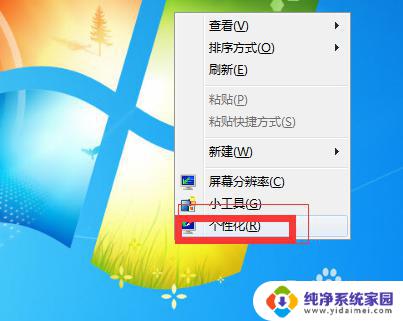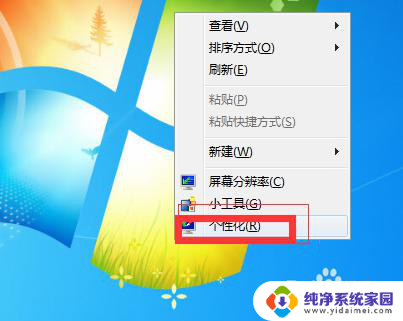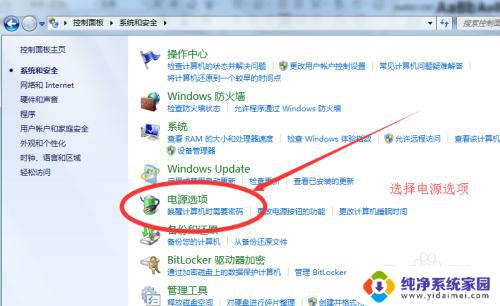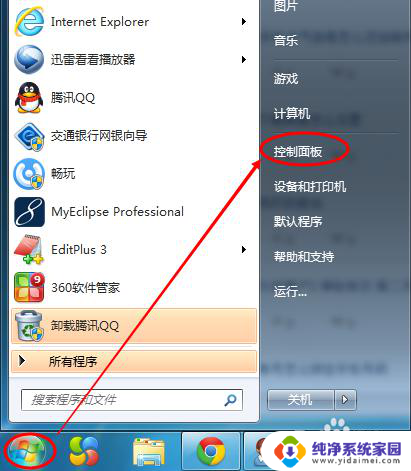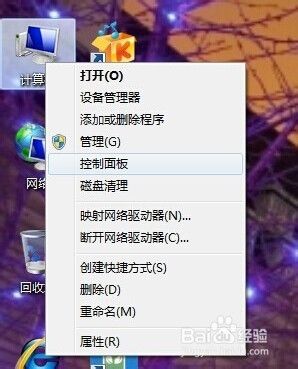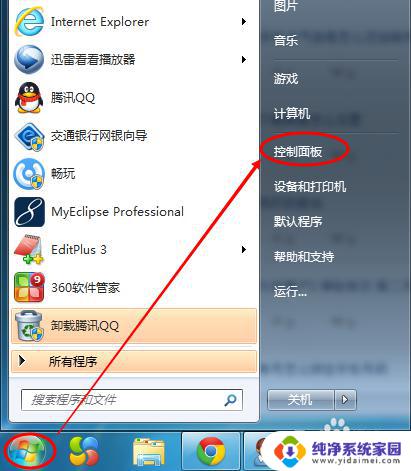win7怎么设置亮度 win7屏幕亮度设置在哪里
更新时间:2023-12-20 15:45:57作者:yang
Win7是一款广受欢迎的操作系统,但有时我们可能会遇到屏幕亮度过暗或过亮的问题,如何在Win7中设置屏幕亮度呢?答案其实很简单。在Win7中,我们可以通过几个简单的步骤来调整屏幕亮度,以获得更好的视觉体验。接下来我将为大家详细介绍Win7屏幕亮度设置的方法。无论你是想增强亮度,还是降低亮度,相信通过本文的指导,你都能轻松完成设置,享受更舒适的显示效果。
步骤如下:
1.首先我们鼠标右击桌面空白处弹出菜单选择个性化设置。
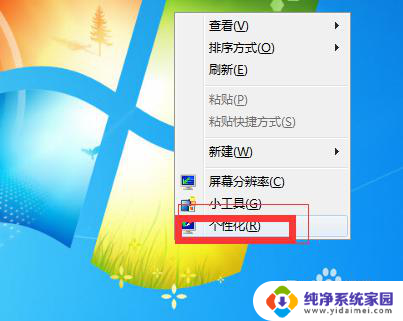
2.之后弹出一个属性面板菜单这里我们点击左下角的显示选项。
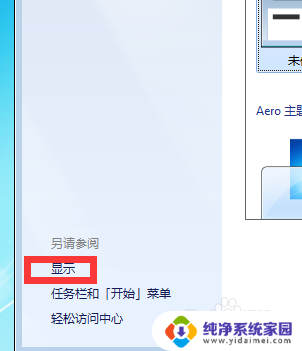
3.之后我们在上面可以看到一个菜单目录这里我们选择调整亮度。
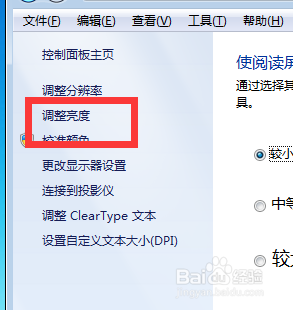
4.点击之后在对应的右下方就可以看到一个进度条,这里拖动就可以调整屏幕的a暗亮程度了。
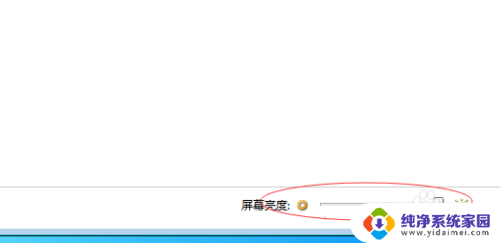
5.还有一个方法就是我们找到计算机的属性设置。
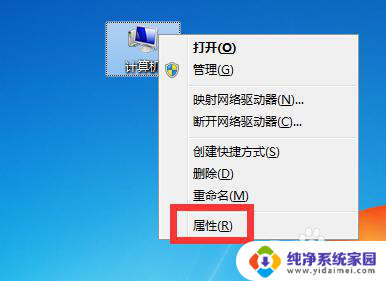
6.之后在属性里我们输入显示或者屏幕亮度找到控制面板菜单也可以调节的。
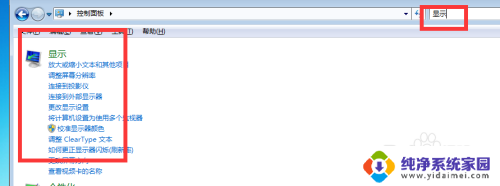
以上就是Win7如何调节亮度的全部内容,有需要的用户可以根据本文的步骤进行操作,希望本文能够对大家有所帮助。